A Pixpa oferece uma plataforma de loja integrada, na qual você pode exibir e vender facilmente suas imagens, produtos, arquivos digitais para download ou listar os serviços que oferece. O processo de construção de sua loja é bastante fácil. Você só precisa seguir alguns passos simples e começar a vender em seu site.
Neste artigo:
- Pré-requisitos para construir sua loja
- Construindo sua loja
- Lista de verificação da loja
- Cumprimento da ordem
Pré-requisitos para construir sua loja
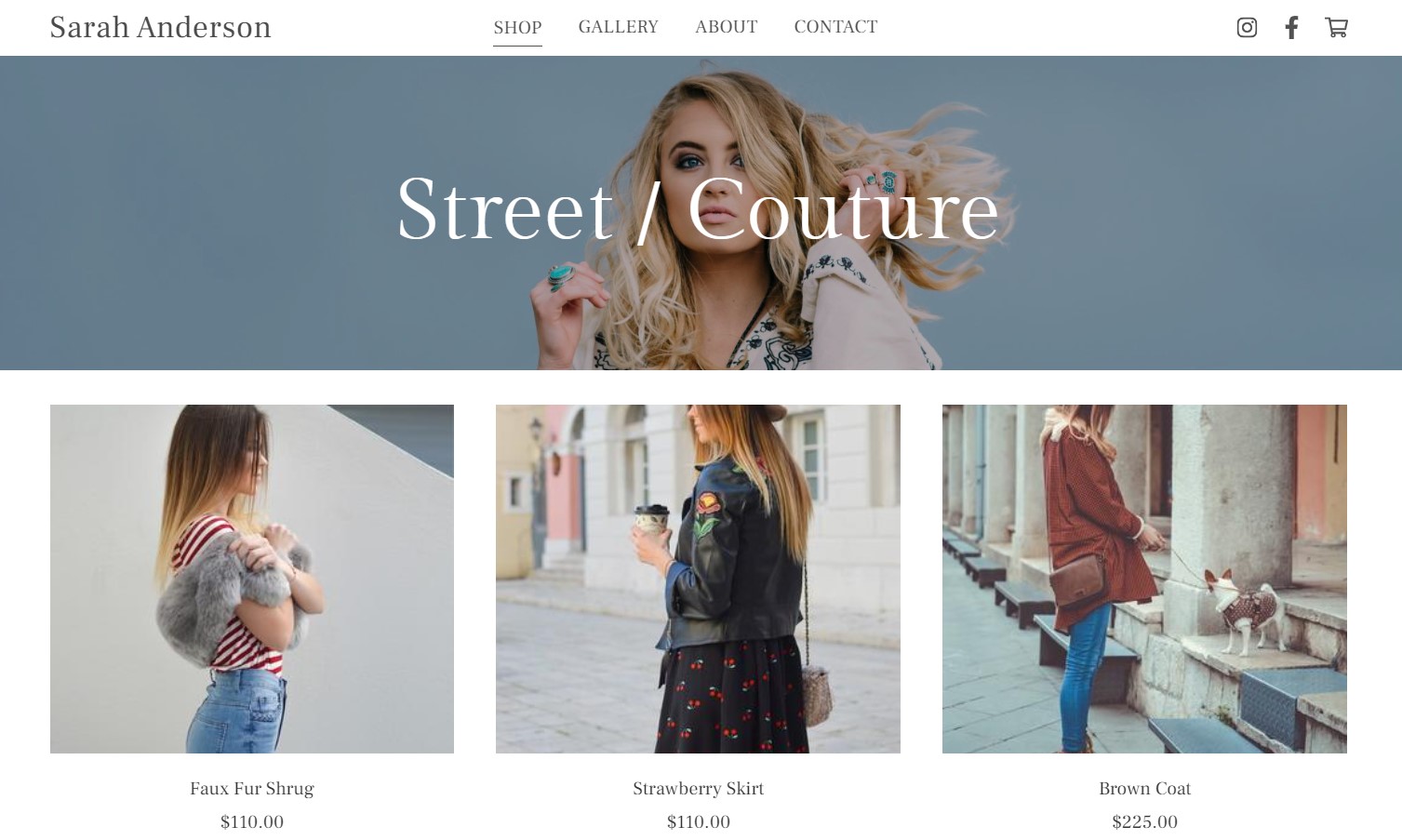
Aqui estão algumas coisas que você precisa considerar antes de começar a construir sua loja:
Conta Pixpa: Com uma interface muito amigável, integração perfeita de comércio eletrônico e várias ferramentas de SEO e marketing, o Pixpa é tudo o que você precisa para iniciar sua loja online e vender seus produtos. Clique aqui para criar uma nova conta ou entrar em uma conta existente.
Estrutura da loja
Antes de começar a construir sua loja online, reserve um tempo para planejar e decidir a estrutura geral e o layout que melhor se adaptam aos seus produtos e marca. Você pode considerar os seguintes pontos nesta etapa:
- Página de destino: Normalmente, essa é a primeira página em que os clientes acessam sua loja. Pixpa oferece duas opções para você escolher para o seu Storefront. Ou você pode exibir todos os produtos ou você pode listar os produtos categoria sábia.
- Categorias: Decida se deseja categorizar seus produtos usando categorias ou não. Se sim, quantas categorias seriam necessárias para todos os produtos e o nome das categorias. Saiba mais.
- Seção de informações: A seção de informações é útil para exibir mais informações além da descrição do produto. Ele pode ser usado para vários produtos e você também pode adicionar várias seções de informações. Prepare-os se for usá-los para seus produtos. Saiba Mais.
- Barra Lateral: Decida se você vai usar a barra lateral em sua loja ou não. Saiba Mais sobre barra lateral.
- Bandeira: Você tem a opção de habilitar banners nas páginas da loja/lista de categorias e em cada uma das suas páginas de produtos. Escolha se deseja usar banners ou não. Saiba mais sobre bandeira.
- Contas de clientes: Você pode decidir se deseja que os clientes criem uma conta e façam login durante o checkout ou se podem concluir o pedido como convidados. Saiba mais.
Conteúdo da loja
Coletar todos os dados é importante, pois você terá tudo pronto enquanto constrói sua loja.
- Título do produto: Prepare o título dos produtos que você listará na loja. É importante criar títulos concisos e informativos que comuniquem efetivamente os principais detalhes do produto.
- Imagens do produto: Estas são imagens de amostra que você carrega para exibir seu produto na loja. Tente usar imagens de alta qualidade e visualmente atraentes para seus produtos. Clique aqui para saber mais sobre imagens de produtos.
- Descrição do Produto: Prepare a descrição do produto, pois descreve mais informações sobre um produto. Você também pode adicionar imagens na descrição. Saiba mais.
- Opções do produto: Um produto pode ter várias variantes e opções. Prepare todas as opções para que você possa adicioná-las facilmente à sua loja enquanto adiciona produtos. Saiba Mais.
- logotipo do sistema: Crie um logotipo de sistema para o seu site. Ele aparece nas faturas do seu pedido, página de checkout, e-mails e outras páginas relevantes. Saiba mais.
- Preparar dados de texto: Personalize todos os dados de texto relacionados a Política de Termos de Uso, Sucesso do pedido, Mensagem de e-mail de confirmação do pedido e Licença / Instruções de uso.
Design De Loja
A Pixpa oferece uma variedade de opções de estilo e personalização para ajudá-lo a criar uma loja online visualmente deslumbrante e fácil de usar. Aqui estão algumas personalizações que você pode gerenciar a partir do Seção de design de Loja.
- Páginas da loja: Personalize o design da página da sua loja de SUA PARTICIPAÇÃO FAZ A DIFERENÇA. Você pode alterar o layout da página, o número de produtos a serem exibidos na página, gerenciar a listagem e classificação de produtos, escolher como exibir imagens e textos, gerenciar o estilo das categorias de produtos, etc. Saiba Mais.
- Página da lista de categorias: De SUA PARTICIPAÇÃO FAZ A DIFERENÇA você pode gerenciar o layout da página de listagem de categorias, opções de estilo de imagem e texto, opções de exibição móvel, etc. Saiba mais.
- Páginas do produto: Essas páginas exibem todos os detalhes de um determinado produto. De SUA PARTICIPAÇÃO FAZ A DIFERENÇA você pode gerenciar o layout da página de detalhes do produto, seu estilo de imagem e texto e várias outras opções de personalização. Saiba Mais.
- Etiquetas da loja: Personalize os vários rótulos de status da sua loja. Por exemplo, rótulo de venda, rótulo de estoque baixo, rótulo de Em breve, etc. Saiba mais.
- Ícone do Carrinho: Gerencie o estilo e a posição do ícone do carrinho em seu site. Saiba mais.
- Botão de compra de imagem: Personalize o botão de compra de imagem se quiser vender imagens usando galerias de comércio eletrônico. Saiba Mais.
Construindo sua loja
Este é o passo onde você começa a construir sua loja online.
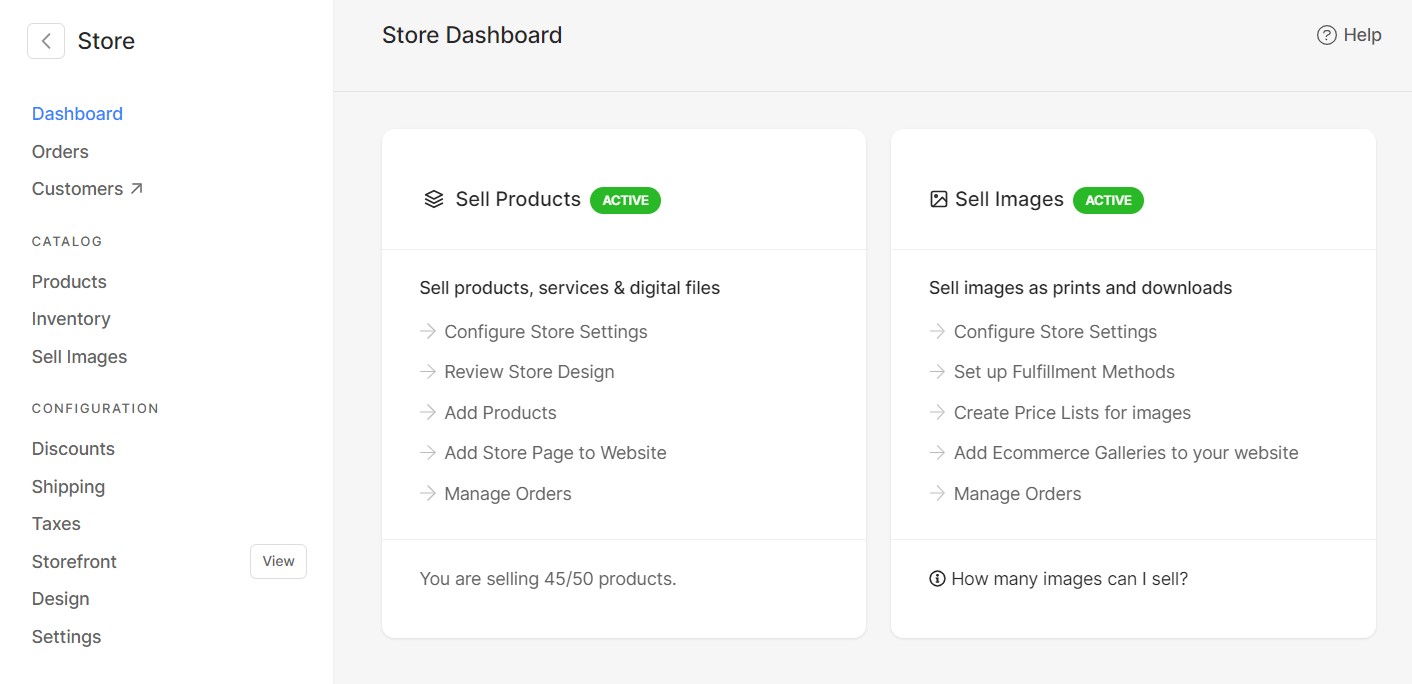
Painel da loja: Este é o primeira página de loja dentro do estúdio. Aqui você encontrará links rápidos sobre todos os principais aspectos de sua loja. Além disso, você pode revisar as vendas usando o gráfico de vendas, visualizar as últimas adições de produtos e pedidos recentes em sua loja.
Ativar loja: Para construir sua loja e começar a vender, você terá que habilitar a opção “Vender Produtos” no painel de instrumentos de Loja. Você também pode ativar a opção “Vender imagens” aqui se quiser vender imagens usando galerias de comércio eletrônico em seu site.
Saiba Mais sobre como ativar a loja.
Adicionando os detalhes da sua empresa: Adicione informações comerciais, como nome da empresa, id de e-mail, endereço, etc. Você também pode gerenciar moeda, unidade de peso e fuso horário a partir daqui. Saiba Mais.
Adicionar categoria: Você pode categorizar os produtos em diferentes categorias. Configure categorias para sua loja para que os produtos possam ser filtrados e pesquisados facilmente pelos clientes. Você também pode exibir a página principal da sua loja como página de listagem de categorias. Saiba mais sobre categorias.
Adicionar seção de informações: A seção de informações é útil para exibir mais informações além da descrição do produto. Ele pode ser usado para vários produtos e você também pode adicionar várias seções de informações. Saiba Mais.
Adicionar produto à loja
Você precisa adicionar produtos à loja para listá-los na página da loja do seu site. Você pode vender três tipos de produtos:
- Produto Físico: Isso se refere a um item tangível que pode ser vendido. Pode incluir impressões, mercadorias, obras de arte, livros, etc. Para saber mais sobre produtos físicos e adicioná-los à loja, clique aqui.
- Produto digital: Esses produtos são intangíveis que são armazenados digitalmente. Eles podem incluir imagens, eBooks, PDFs, cursos em vídeo, etc. Saiba Mais.
- Serviços: Você pode listar e mostrar os serviços que oferece através do seu site Pixpa. Isso pode incluir sessões de fotografia, consultas, planejamento de eventos, etc. Clique aqui para saber mais sobre os serviços.
Ao adicionar / editar um produto, você obtém várias opções, como preço do produto, status de visibilidade, gerenciamento de estoque, seção de informações, categorias e tags, etc. Para aprender tudo sobre como adicionar e personalizar os produtos, clique aqui.
Gerenciar Inventário: Gerencie o estoque de seus produtos e suas variantes a partir daqui. Você pode atualizar a disponibilidade e quantidade dos produtos. Você também pode atualizar o inventário em massa selecionando vários produtos. Saiba mais.
Adicionar frete
Adicionar o frete com cuidado é uma etapa fundamental na construção de sua loja online. Configure o frete de acordo com suas regiões e taxas de frete preferidas. A seguir estão os pontos que devem ser observados ao adicionar o frete:
- Adicione os países para onde você enviará seus produtos. Para países selecionados (EUA, Canadá, Índia e Austrália), você também tem a opção de configurar a região de envio para diferentes estados. Você pode adicionar vários países ao seu frete.
- Escolha a taxa de envio que você vai usar. A Pixpa oferece seis taxas de envio diferentes: Taxa fixa, Frete grátis, Taxa baseada no peso do pedido, Taxa baseada no valor total do pedido, Taxa baseada no número de itens e Retirada na loja. Você pode adicionar várias taxas de frete para uma região.
- Para diferentes taxas de envio, especifique o intervalo com cuidado. Por exemplo, se você vende produtos pesados, especifique a faixa de peso e a taxa de envio. Você pode adicionar vários intervalos.
- Você tem a opção de habilitar frete grátis para todos os pedidos ou pode especificar certas condições em relação ao valor total e peso do pedido.
- Você pode criar cupons de desconto para frete grátis e compartilhar o mesmo com seus clientes.
Clique aqui para saber mais sobre frete.
Adicionar impostos: Crie taxas de imposto de acordo com o país usando esta opção. Você pode selecionar se o preço de um produto inclui ou exclui impostos. Você também pode escolher se o imposto é aplicado ao Frete, Download Digital, Serviços ou todos. Saiba Mais.
Para países como EUA, Canadá, Índia e Austrália, você também pode diferenciar as taxas de imposto de acordo com o estado.
Adicionar descontos: Se necessário, você pode configurar cupons de desconto para seus clientes. Eles podem usá-los enquanto fazem compras. Você pode especificar a expiração e limitar o uso de cupons.
A Pixpa oferece a opção de criar três tipos de cupons de desconto: Desconto percentual, Desconto por valor fixo e Frete grátis. Clique aqui para saber mais.
Métodos de atendimento
Ao receber pedidos de seus clientes, você precisa atendê-los. Com base nos produtos presentes no pedido, alguns produtos podem ser atendidos automaticamente e alguns deles podem exigir que você atenda.
A Pixpa oferece quatro opções diferentes para atender os pedidos – Auto-realização, Cumprimento do fornecedor de impressão, Preenchimento de laboratório WHCC e Downloads Digitais. Configure métodos de atendimento de acordo com sua escolha e preferências. Saiba Mais.
Vender imagens usando a loja
Você pode adicionar galerias habilitadas para comércio eletrônico ao seu site Pixpa ativando a opção “Vender imagens” no painel da loja. Usando galerias de comércio eletrônico, você pode facilmente vender imagens como impressões e downloads digitais. Saiba mais.
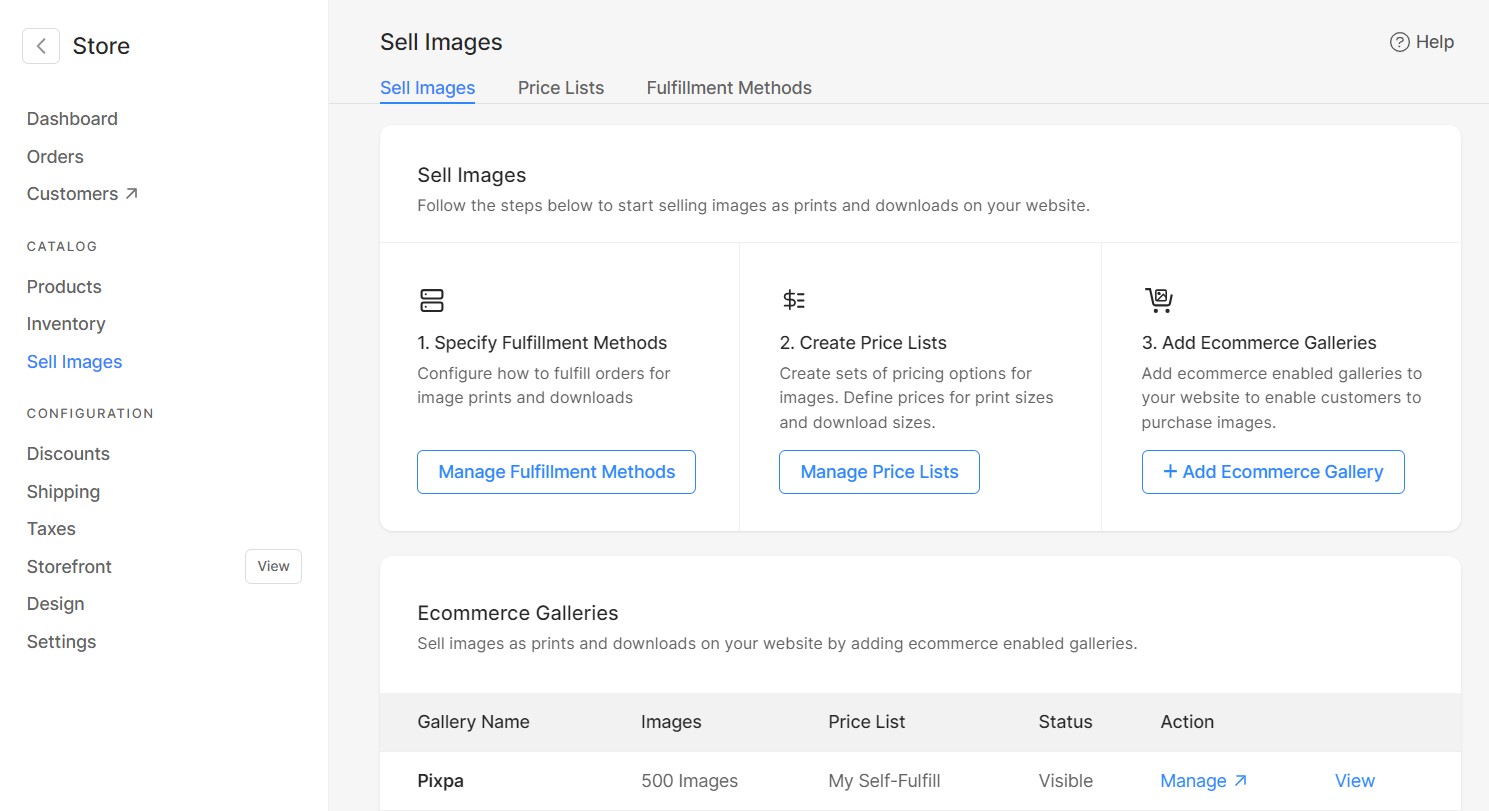
Você precisa seguir alguns passos simples para configurar a loja de comércio eletrônico e começar a vender:
- Crie listas de preços para imagens: Você precisa criar listas de preços para as imagens para vendê-las. A configuração de uma lista de preços envolve Adicionando categorias e Adicionando lista de preços e opções de produtos.
- Adicione Galerias de comércio eletrônico ao seu site: Adicionar galerias habilitadas para comércio eletrônico no menu de navegação do seu site é uma etapa necessária. Dessa forma, seus clientes podem navegar facilmente pelas galerias e começar a fazer compras. Clique aqui para saber mais sobre como adicionar galerias de comércio eletrônico ao seu site.
- Gerenciando Pedidos: Aqui você verá todos os pedidos feitos em suas galerias de comércio eletrônico. Você pode ver os detalhes dos pedidos, gráficos de vendas, gerenciar o status do pagamento e o status do atendimento, exportar pedidos como arquivos CSV, etc. Saiba Mais.
Para saber mais sobre as diferentes formas de vender imagens da Pixpa, clique aqui.
Página da loja: Configure a primeira página da sua loja onde os clientes chegarão primeiro. Você pode optar por exibir a lista de todos os seus produtos ou estruturá-los por categoria.
Você também pode gerenciar o estilo de sua página de vitrine e várias outras configurações, como adicionar banner, imagem em destaque, configurações de SEO de vitrine, etc. Saiba mais sobre a página da vitrine.
Barra Lateral: Você pode ativar a barra lateral nas páginas da loja do seu site, nas páginas de produtos e nas páginas da lista de categorias. Usando a barra lateral, você pode exibir as categorias, caixa de pesquisa, produtos mais recentes, seu feed do Instagram, ícones sociais e muitos outros itens de conteúdo.
Você também pode criar seu próprio bloco de conteúdo no qual pode adicionar uma imagem, título e vinculá-lo a qualquer página (interna / externa). Saiba Mais sobre barra lateral.
Adicione a página da loja ao seu site: Para exibir produtos, você precisa adicionar a página da loja em seu site. Ele será incorporado ao menu do seu site. Clique aqui para saber como adicionar uma página de loja ao seu site.
Personalizações de checkout: Gerencie opções como campos da página de checkout, carrinhos abandonados, políticas da loja, mensagem e correio de sucesso do pedido, etc. Escolha se deseja que seus clientes criem uma conta e façam login durante o check-out ou não.
Você também pode definir um valor mínimo de pedido, remover determinados campos da página de checkout e rejeitar pedidos com base em palavras-chave no endereço. Saiba Mais.
Conectar gateways de pagamento: Configure o seu métodos de pagamento para aceitar pagamentos de clientes. Os métodos de pagamento suportados são Stripe e PayPal. Você também pode aceitar pagamentos offline. PayUMoney também é suportado apenas para clientes indianos.
Para saber mais, clique aqui.
Lista de verificação da loja
Depois de construir sua loja, é muito importante passar por uma lista de verificação completa antes de lançá-la online para garantir que tudo esteja em ordem.
Verificação do fluxo da loja/Checkout: Certifique-se de que todos os produtos que você deseja estão listados corretamente com todos os conteúdos relacionados, como imagens, preços, peso (se necessário), estoque etc.
Além disso, faça um pedido para passar por todo o processo de compra como cliente. Verifique se os produtos foram adicionados ao carrinho corretamente, o processo de check-out é tranquilo e se os pagamentos foram processados com sucesso.
Verifique o conteúdo de SEO dos produtos / categorias / página da vitrine: Certifique-se de que os dados de SEO, como título, descrição, URL da página etc., sejam adicionados a cada produto, categoria e página da loja. Além disso, verifique se eles podem ser pesquisados pelos mecanismos de pesquisa.
Termos de uso / mensagem de sucesso do pedido / e-mail: Verifique se o texto “Termos de Uso” foi adicionado à página de checkout da sua loja. Além disso, certifique-se de personalizar a mensagem de sucesso e o e-mail de confirmação de acordo com suas preferências. Isso é o que seus clientes receberão imediatamente após fazer um pedido.
Aplicação de imposto/frete/desconto: Certifique-se de ter criado as taxas de envio e a região corretamente. Verifique também se as taxas de imposto foram adicionadas. Se necessário, você também pode criar cupons de desconto para seus clientes.
Cumprimento da ordem
Depois de receber seu pedido, você precisa revisar o mesmo e processar o pedido para entregar os produtos aos seus clientes.
Verificando pedido: Aqui você verá todos os pedidos feitos na loja junto com o gráfico de vendas que você pode filtrar para visualizar os pedidos de um período específico. Você pode exportar pedidos como arquivos CSV.
Você também pode visualizar todos os detalhes de um pedido específico, por exemplo, nome, e-mail, endereço, número de contato, fazer o download da fatura como PDF, exportar esse pedido específico como CSV, etc. Saiba mais.
Cumprindo o pedido
Os produtos físicos precisam ser atendidos do seu lado. Os links de download digital são gerados instantaneamente assim que o pagamento é recebido no site.
Se você estiver vendendo imagens usando galerias de comércio eletrônico, a seguir estão os métodos de atendimento que você pode usar:
- Auto-realização: Você terá que gerenciar o processo de cumprimento do pedido neste. Você pode usar qualquer laboratório de impressão de sua escolha. Aqui, você será responsável por imprimir e enviar os itens do pedido para seus clientes. Saiba Mais.
- Cumprimento do fornecedor de impressão: O Pixpa oferece suporte ao autoatendimento, onde você pode atender seus pedidos usando qualquer laboratório de sua escolha. Para automatizar o preenchimento automático, você precisa configurar seu laboratório personalizado. Saiba mais.
- Preenchimento do laboratório WHCC: A Pixpa tem integrado o laboratório White House Custom Color (WHCC) que pode utilizar para o cumprimento das suas encomendas. Saiba Mais.
Status do pagamento: Gerenciar o status de pagamento do pedido. Você tem três opções - Não pago, Pago e Reembolsado. Saiba Mais.
Status de preenchimento: Gerenciar o atendimento do pedido. Você tem cinco opções em relação ao atendimento do pedido – Processado, Enviado, Em espera, Processado e Cancelado. Saiba Mais.
Histórico de pedidos: O histórico de pedidos pode ser visto na página de pedidos específica. O histórico do pedido consiste em todas as alterações que foram aplicadas ao pedido, a data e hora em que o status foi alterado e a nota escrita durante a alteração do status do pedido. Saiba Mais.
